жӮЁеҘҪпјҢзҷ»еҪ•еҗҺжүҚиғҪдёӢи®ўеҚ•е“ҰпјҒ
иҝҷзҜҮж–Үз« з»ҷеӨ§е®¶еҲҶдә«зҡ„жҳҜжңүе…іеҰӮдҪ•дҪҝз”ЁWebйЎөйқўе’Ңе‘Ҫд»ӨиЎҢеҜ№и®ҫеӨҮиҝӣиЎҢзүҲжң¬еҚҮзә§зҡ„еҶ…е®№гҖӮе°Ҹзј–и§үеҫ—жҢәе®һз”Ёзҡ„пјҢеӣ жӯӨеҲҶдә«з»ҷеӨ§е®¶еҒҡдёӘеҸӮиҖғпјҢдёҖиө·и·ҹйҡҸе°Ҹзј–иҝҮжқҘзңӢзңӢеҗ§гҖӮ
еҮҶеӨҮе·ҘдҪң
еҚҮзә§еүҚпјҢжҲ‘们е»әи®®жӮЁпјҡ
1гҖҒйҖҡиҝҮWebз•ҢйқўжҲ–е‘Ҫд»ӨиЎҢзҡ„show versionе‘Ҫд»ӨжҹҘиҜўеҪ“еүҚзі»з»ҹзҡ„иҪҜ件зүҲжң¬пјҢйҖүжӢ©еҗҲйҖӮзҡ„еҚҮзә§ж–№жі•гҖӮ
2гҖҒиҜ·еҸӮиҖғзӣ®ж ҮзүҲжң¬зҡ„гҖҠзүҲжң¬иҜҙжҳҺгҖӢпјҢйҳ…иҜ»зӣёеә”硬件平еҸ°зҡ„еҚҮзә§жҢҮеҜјгҖӮ
3гҖҒйҖҡиҝҮе®ҳзҪ‘жҲ–е”®еҗҺжңҚеҠЎзғӯзәҝиҺ·еҫ—з¬ҰеҗҲжӮЁиҰҒжұӮзҡ„иҪҜ件зүҲжң¬ж–Ү件гҖӮ
4гҖҒж–°зҡ„зүҲжң¬йңҖиҰҒйҮҚеҗҜи®ҫеӨҮжүҚиғҪз”ҹж•ҲпјҢжүҖд»Ҙе»әи®®еңЁйқһжөҒйҮҸй«ҳеі°зҡ„ж—¶еҖҷиҝӣиЎҢеҚҮзә§гҖӮ
5гҖҒдёҚе»әи®®еҜ№зі»з»ҹиҝӣиЎҢйҷҚзә§ж“ҚдҪңпјҢеӣ дёәиҜҘж“ҚдҪңдјҡдёўеӨұзі»з»ҹй…ҚзҪ®гҖӮ
6гҖҒеҰӮи®ҫеӨҮеҶ…еӯҳиҫғдҪҺпјҢе»әи®®йҖҡиҝҮCLIиҝӣиЎҢеҚҮзә§пјҢ且移йҷӨд№ӢеүҚзҡ„иҪҜ件зүҲжң¬жүҚиғҪеҚҮзә§жҲҗеҠҹгҖӮ
7гҖҒвҖңеҠЎеҝ…еӨҮд»Ҫзі»з»ҹзҡ„й…ҚзҪ®ж–Ү件пјҢйҳІжӯўеҚҮзә§дёӯй…ҚзҪ®дёўеӨұвҖқгҖӮ
д»ҘдёӢжғ…еҶөпјҢиҜ·е…Ҳе’ЁиҜўе”®еҗҺ
1гҖҒзЎ®и®Өи®ёеҸҜиҜҒжҳҜеҗҰеҲ°жңҹгҖӮеҰӮжңӘиҝҮжңҹпјҢеҸҜ继з»ӯеҚҮзә§ж“ҚдҪң;еҰӮе·ІиҝҮжңҹпјҢеҲҷеҸӘиғҪеҚҮзә§иҮіиҝҮжңҹеүҚеҸ‘еёғзҡ„иҪҜ件зүҲжң¬гҖӮ
2гҖҒе°ҪйҮҸйҒҝе…Қи·ЁзүҲжң¬еҚҮзә§гҖӮеҰӮпјҡ4.0зүҲжң¬еҚҮзә§иҮі5.0зүҲжң¬пјҢиҜ·е…ҲеҚҮзә§иҮі4.5зүҲжң¬пјҢеҶҚеҚҮзә§иҮі5.0зүҲжң¬гҖӮ
3гҖҒеҰӮз»„зҪ‘зҺҜеўғй…ҚзҪ®дәҶHAпјҢиҜ·е’ЁиҜўе”®еҗҺжңҚеҠЎзғӯзәҝиҝӣиЎҢеҚҮзә§жҢҮеҜјж“ҚдҪңгҖӮ
еҚҮзә§ж–№ејҸдёҖпјҡйҖҡиҝҮWebUIеҚҮзә§и®ҫеӨҮ
жӯҘйӘӨдёҖпјҡд»Ҙзі»з»ҹз®ЎзҗҶе‘ҳиә«д»Ҫзҷ»еҪ•WebUIпјҢжҹҘзңӢеҪ“еүҚзі»з»ҹзүҲжң¬гҖӮ
йҖүжӢ©вҖңзі»з»ҹ > зі»з»ҹдҝЎжҒҜвҖқгҖӮеңЁиҪҜ件зүҲжң¬еӨ„жҹҘзңӢеҪ“еүҚзҡ„зі»з»ҹзүҲжң¬дёә5.5R1P1зүҲжң¬гҖӮ
жӯҘйӘӨдәҢпјҡеҜјеҮәзі»з»ҹзҡ„й…ҚзҪ®ж–Ү件дҪңдёәеӨҮд»ҪгҖӮ
йҖүжӢ©вҖңзі»з»ҹ > й…ҚзҪ®ж–Ү件管зҗҶвҖқгҖӮ
еңЁ<й…ҚзҪ®ж–Ү件еҲ—иЎЁ>ж ҮзӯҫйЎөпјҢеӢҫйҖүйңҖеӨҮд»Ҫзҡ„зі»з»ҹж–Ү件вҖңStartupвҖқпјҢ并зӮ№еҮ»вҖңеҜјеҮәвҖқжҢүй’®гҖӮ
зі»з»ҹе°ҶдёӢиҪҪй…ҚзҪ®ж–Ү件иҮіPCжң¬ең°гҖӮ
жӯҘйӘӨдёүпјҡдёҠдј еҚҮзә§ж–Ү件пјҢйҮҚеҗҜи®ҫеӨҮгҖӮдёҠдј еүҚпјҢиҜ·е…ҲжҹҘзңӢжӮЁзҡ„и®ҫеӨҮеһӢеҸ·пјҢзЎ®и®Өеҫ—еҲ°зҡ„еҚҮзә§ж–Ү件еҸҜд»Ҙз”ЁдәҺиҜҘеһӢеҸ·и®ҫеӨҮзҡ„еҚҮзә§гҖӮ
йҖүжӢ©вҖңзі»з»ҹ > еҚҮзә§з®ЎзҗҶвҖқгҖӮ
1гҖҒеңЁ<зүҲжң¬еҚҮзә§>ж ҮзӯҫйЎөпјҢзӮ№еҮ»вҖңдёҠдј зүҲжң¬ж–Ү件вҖқеҗҺзҡ„вҖңжөҸи§ҲвҖқжҢүй’®пјҢ并еңЁжң¬ең°PCйҖүжӢ©йңҖиҰҒеҚҮзә§зҡ„иҪҜ件зүҲжң¬вҖңSG6000-M-3-5.5R1P3.binвҖқгҖӮ
2гҖҒеӢҫйҖүвҖңз«ӢеҚійҮҚеҗҜпјҢдҪҝж–°зүҲжң¬з”ҹж•ҲвҖқеӨҚйҖүжЎҶпјҢ并зӮ№еҮ»вҖңеә”з”ЁвҖқжҢүй’®гҖӮеҰӮжһңеҪ“еүҚдёҡеҠЎдёҚиғҪдёӯж–ӯпјҢеҸҜдёҚеӢҫйҖүвҖңз«ӢеҚійҮҚеҗҜпјҢдҪҝж–°зүҲжң¬з”ҹж•ҲвҖқеӨҚйҖүжЎҶпјҢзӯүйқһжөҒйҮҸй«ҳеі°ж—¶ж®өжүӢеҠЁйҮҚеҗҜгҖӮ
зі»з»ҹе°ҶйҮҚеҗҜи®ҫеӨҮпјҢиҜ·иҖҗеҝғзӯүеҫ…пјҢдёҚиҰҒе…ій—ӯзӘ—еҸЈгҖӮ
жӯҘйӘӨеӣӣпјҡйӘҢиҜҒеҚҮзә§жҳҜеҗҰжҲҗеҠҹгҖӮ
еҫ…и®ҫеӨҮйҮҚеҗҜеҗҺпјҢйҮҚж–°зҷ»еҪ•WebUIгҖӮ
1гҖҒйҖүжӢ©вҖңзі»з»ҹ > зі»з»ҹдҝЎжҒҜвҖқгҖӮ
2гҖҒеңЁ<иҪҜ件зүҲжң¬>еӨ„еҸҜи§ҒзүҲжң¬дҝЎжҒҜпјҢжҳҫзӨәе·ІеҚҮзә§иҮі5.5R1P3зүҲжң¬гҖӮеҚҮзә§жҲҗеҠҹгҖӮ
еҚҮзә§ж–№ејҸдәҢпјҡйҖҡиҝҮе‘Ҫд»ӨиЎҢеҚҮзә§и®ҫеӨҮ
жӯҘйӘӨдёҖпјҡйҖҡиҝҮTelnetж–№ејҸзҷ»еҪ•и®ҫеӨҮпјҢ并жҹҘзңӢеҪ“еүҚзҡ„зүҲжң¬дҝЎжҒҜгҖӮ
жӯӨдҫӢд»ҘдҪҝз”ЁPuTTYиҝһжҺҘи®ҫеӨҮдёәдҫӢгҖӮ
1гҖҒеҸҢеҮ»жү“ејҖPuTTYпјҢеЎ«еҶҷд»ҘдёӢдҝЎжҒҜпјҡ
2гҖҒHost NameпјҡX.X.X.X(зҪ‘е…іи®ҫеӨҮзҡ„з®ЎзҗҶIPең°еқҖ)
3гҖҒConnetion TypeпјҡSSH
4гҖҒзӮ№еҮ»вҖңOpenвҖқжҢүй’®гҖӮ
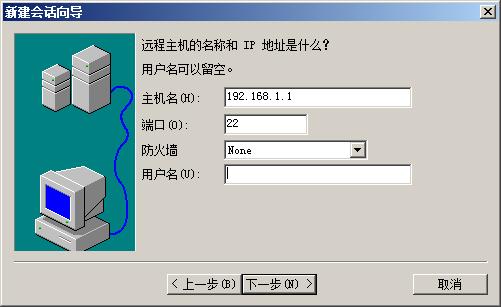
дё»жңәеҗҚеҚіжҳҜжӮЁи®ҫеӨҮзҡ„з®ЎзҗҶipең°еқҖ
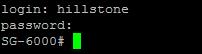
иҫ“е…Ҙзі»з»ҹз®ЎзҗҶе‘ҳзҡ„з”ЁжҲ·еҗҚе’ҢеҜҶз ҒпјҢзҷ»еҪ•жҲҗеҠҹгҖӮ

иҫ“е…Ҙе‘Ҫд»ӨвҖңshow versionвҖқпјҢ并敲еӣһиҪҰй”®гҖӮзі»з»ҹжҳҫзӨәеҪ“еүҚзүҲжң¬дёә5.5R1P1гҖӮ
жӯҘйӘӨдәҢпјҡеҚҮзә§и®ҫеӨҮгҖӮжӯӨдҫӢдҪҝз”ЁUSBж–№ејҸеҚҮзә§;еҚҮзә§еүҚпјҢиҜ·е…Ҳе°ҶзүҲжң¬зҡ„еҚҮзә§ж–Ү件дёӢиҪҪиҮіUзӣҳдёӯпјҢ并е°ҶUзӣҳжӯЈзЎ®жҸ’е…Ҙи®ҫеӨҮUSBеҸЈгҖӮ
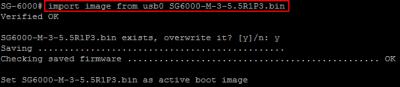
иҫ“е…Ҙе‘Ҫд»ӨвҖңimport image from usb0 SG6000-M-3-5.5R1P3.bin
1гҖҒиҫ“е…Ҙе‘Ҫд»ӨвҖңrebootвҖқпјҢ并敲еӣһиҪҰй”®гҖӮ
2гҖҒзі»з»ҹеј№еҮәжҸҗзӨәвҖңSystem rebootпјҢare you sure?вҖқпјҢиҫ“е…ҘвҖңyвҖқд»ҘзЎ®дҝқйҮҚеҗҜиҝӣиЎҢгҖӮ
3гҖҒеңЁвҖңPlease choose oneвҖқеҗҺйҖүжӢ©еёҢжңӣдёӢиҪҪзҡ„зі»з»ҹй…ҚзҪ®ж–Ү件пјҢиҫ“е…ҘвҖңaвҖқгҖӮ

зі»з»ҹйҮҚеҗҜдёӯпјҢиҜ·иҖҗеҝғзӯүеҫ…пјҢдёҚиҰҒе…ій—ӯзӘ—еҸЈ
жӯҘйӘӨдёүпјҡйӘҢиҜҒеҚҮзә§жҳҜеҗҰжҲҗеҠҹгҖӮ
и®ҫеӨҮйҮҚеҗҜеҗҺпјҢиҜ·йҮҚж–°дҪҝз”ЁPuTTYзҷ»еҪ•пјҢзҷ»еҪ•ж–№ејҸеҗҢдёҠгҖӮ
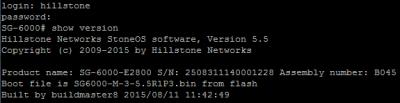
иҫ“е…Ҙе‘Ҫд»Өshow versionпјҢжҹҘзңӢеҪ“еүҚзҡ„зүҲжң¬дҝЎжҒҜдёә5.5R1P3гҖӮеҚҮзә§жҲҗеҠҹгҖӮ
ж„ҹи°ўеҗ„дҪҚзҡ„йҳ…иҜ»пјҒе…ідәҺвҖңеҰӮдҪ•дҪҝз”ЁWebйЎөйқўе’Ңе‘Ҫд»ӨиЎҢеҜ№и®ҫеӨҮиҝӣиЎҢзүҲжң¬еҚҮзә§вҖқиҝҷзҜҮж–Үз« е°ұеҲҶдә«еҲ°иҝҷйҮҢдәҶпјҢеёҢжңӣд»ҘдёҠеҶ…е®№еҸҜд»ҘеҜ№еӨ§е®¶жңүдёҖе®ҡзҡ„её®еҠ©пјҢи®©еӨ§е®¶еҸҜд»ҘеӯҰеҲ°жӣҙеӨҡзҹҘиҜҶпјҢеҰӮжһңи§үеҫ—ж–Үз« дёҚй”ҷпјҢеҸҜд»ҘжҠҠе®ғеҲҶдә«еҮәеҺ»и®©жӣҙеӨҡзҡ„дәәзңӢеҲ°еҗ§пјҒ
е…ҚиҙЈеЈ°жҳҺпјҡжң¬з«ҷеҸ‘еёғзҡ„еҶ…е®№пјҲеӣҫзүҮгҖҒи§Ҷйў‘е’Ңж–Үеӯ—пјүд»ҘеҺҹеҲӣгҖҒиҪ¬иҪҪе’ҢеҲҶдә«дёәдё»пјҢж–Үз« и§ӮзӮ№дёҚд»ЈиЎЁжң¬зҪ‘з«ҷз«ӢеңәпјҢеҰӮжһңж¶үеҸҠдҫөжқғиҜ·иҒ”зі»з«ҷй•ҝйӮ®з®ұпјҡis@yisu.comиҝӣиЎҢдёҫжҠҘпјҢ并жҸҗдҫӣзӣёе…іиҜҒжҚ®пјҢдёҖз»ҸжҹҘе®һпјҢе°Ҷз«ӢеҲ»еҲ йҷӨж¶үе«ҢдҫөжқғеҶ…е®№гҖӮ
жӮЁеҘҪпјҢзҷ»еҪ•еҗҺжүҚиғҪдёӢи®ўеҚ•е“ҰпјҒ